Si vous faites face utilisation élevée du processeur par IAStorDataSvc sur Windows 11 ou Windows 10, c’est grâce à la technologie Intel Rapid Storage. Il apparaît comme un service qui peut entraîner non seulement une utilisation élevée du processeur, mais également une utilisation élevée de la mémoire et du disque, ainsi qu’une surchauffe et un ralentissement des performances. Généralement visible sur les ordinateurs HP, il apparaît sur n’importe quel PC utilisant Technologie de stockage rapide Intel. Vous remarquerez également que votre ventilateur fonctionne à grande vitesse chaque fois que cela se produit avec une utilisation moyenne du processeur atteignant 50 %.
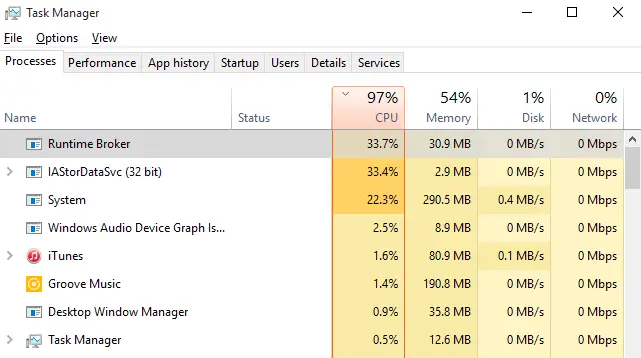
Vous devez savoir que ce service est utilisé pour accélérer l’accès aux fichiers. Cependant, si vous n’utilisez pas de SSD sur votre PC, il n’est pas nécessaire de le garder installé.
Utilisation élevée du processeur IAStorDataSvc
Si vous êtes confronté à une utilisation élevée du disque et de la mémoire du processeur pour le processus IAStorDataSvc, ce guide propose une solution définitive pour résoudre ce problème sous Windows 11/10. Il est généralement causé par les pilotes de la technologie Intel Rapid Storage. Les options que vous devriez considérer sont :
- Réinstaller/mettre à jour ou supprimer le pilote IAStorDataSvc
- Désactiver IAStorDataSvc dans le gestionnaire de services
1]Réinstaller/mettre à jour ou supprimer le pilote IAStorDataSvc
Vous devrez choisir entre l’une de ces options. La première chose que nous vous suggérons est de télécharger le dernier pilote d’Intel Centre de téléchargement et installez-le sur le PC. Si cela ne fonctionne pas, vous pouvez supprimer complètement le pilote et laisser la mise à jour Windows trouver le bon pilote pour vous après un redémarrage du PC. Souvent, les pilotes ne sont pas compatibles avec la dernière mise à jour de Windows, ce qui entraîne ce type de problème.
- Ouvrez le Gestionnaire de périphériques à l’aide de la touche WIN+X+M
- Recherchez le pilote, cliquez avec le bouton droit de la souris et désinstallez.
- Redémarrez votre ordinateur Windows.
Vous devrez peut-être également consulter les programmes installés répertoriés et désinstaller toute liste de pilotes Intel Rapid Storage Technology.
2]Désactiver IAStorDataSvc dans le gestionnaire de services
- Dans l’invite Exécuter, tapez services.mscet appuyez sur Entrée.
- Localisez les services Intel Rapid Storage Technology, puis double-cliquez dessus.
- Changez le type de démarrage en Désactivé.
- Cliquez sur Appliquer puis sur OK pour enregistrer la modification.
- Quittez la fenêtre Services et voyez si le problème est résolu pour vous.
Vous pouvez également accéder à la liste des services en cours d’exécution à partir du gestionnaire de tâches.
Lire: Le service Intel Rapid Storage Technology ne fonctionne pas.
Faites-nous savoir si cela vous a aidé à résoudre le problème.
Autres articles sur les processus utilisant de grandes ressources :




![[2023] 6 façons de copier / coller du texte brut sans formatage](https://media.techtribune.net/uploads/2021/03/5-Ways-to-Copy-Paste-Plain-Text-Without-Formatting-on-Your-Computer-shutterstock-website-238x178.jpg)






